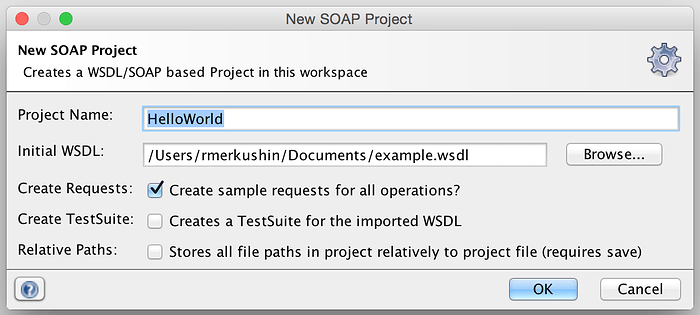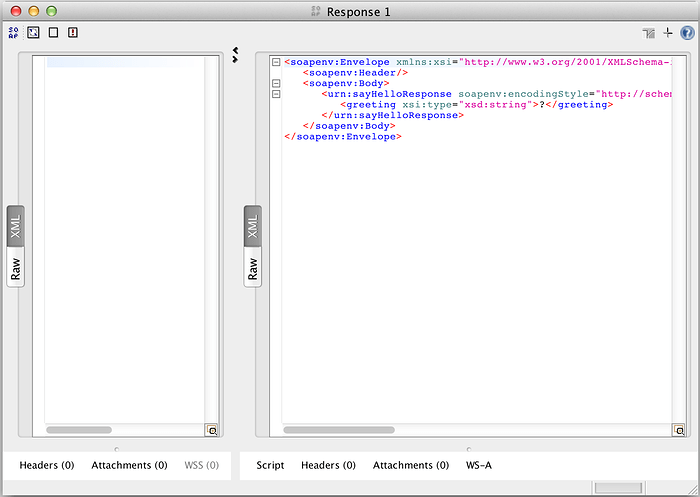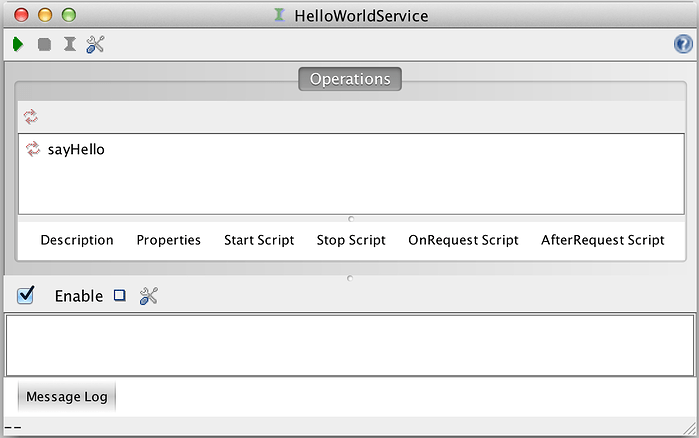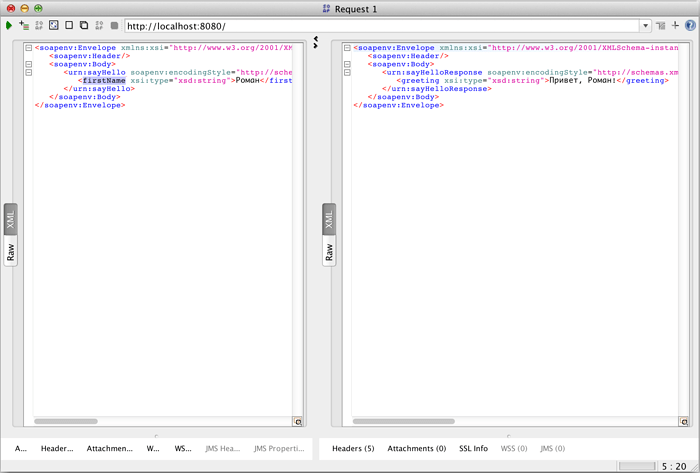Простой (синхронный) эмулятор SOAP-сервиса
В этой статье я покажу как можно реализовать простой, синхронный эмулятор SOAP-сервиса с помощью SoapUI. Для реализации эмулятора я использовал пример WSDL с сайта tutorialspoint. Эмулятор будет поддерживать разные варианты ответов, логировать запросы и ответы, а так же настраиваться при помощи конфигурационного файла. Let’s rock!
Создание проекта
Для реализации ниже описанного примера использовался SoapUI версии 5, но пример должен так же работать и в версии 4х.
После запуска SoapUI жмем ⌘+N в Mac OS или Ctrl+N в Windows\Linux, либо через меню File->New SOAP project создаем новый SOAP проект. Вводим Project Name, у нас это будет “HelloWorld” и выбираем нужную WSDL (вместо файла можно указать ссылку на уже готовый сервис). Выбираем пункт Create Requests если он не отмечен, это позволит автоматически создать примеры запросов по указанной WSDL для тестирования и отладки эмулятора.
После того как создастся проект, необходимо будет добавить MockService, который и будет выступать в качестве нашего эмулятора. Нажимаем ⌘+O в Mac OS или через контекстное меню проекта выбираем пункт
New SOAP MockService и указываем его имя, например “HelloWorldService”.
В SoapUI версии 4х это можно сделать автоматически при создании проекта выбрав соответствующий пункт.
Теперь нам нужно добавить операции которые будет поддерживать эмулятор. Для этого выбираем наш только что созданный MockService и жмем ⌘+N в Mac OS или Ctrl+N в Windows\Linux, либо через контекстное меню выбираем пункт New MockOperation. В открывшемся окне выбираем нужную нам операцию. В этом примере WSDL всего одна операция, по этому просто жмем OK (в других случаях этот шаг нужно будет повторять столько раз, сколько нужно эмулировать операций). Если в дереве проекта открыть Response 1 то можно увидеть сгенерированный SOAP ответ по указанной при создании проекта WSDL.
И так, основа нашего эмулятора уже готова, и если его запустить, то он будет вполне честно работать и отвечать всегда одним и тем же сообщением. Но это слишком скучно, по этому давайте немного “прокачаем” наш эмулятор.
Динамический ответ
Мы будем получать имя из присланного запроса и отвечать приветствием с использованием этого имени. Для этого нам потребуется написать небольшой скрипт на groovy. SoapUI позволяет использовать groovy скрипты на разных уровнях mock’а, таких как сам MockService (при старте сервиса, при его остановке, при получении запроса и после запроса), MockOperation и MockResponse. Нас интересует уровень MockResponse. Для начала дадим нашему ответу какое-нибудь логичное название, например “successful”, поскольку наш ответ будет эмулировать удачную обработку запроса. Теперь открываем наш ответ, и в элемент greeting вписываем переменную ${greeting} которая будет заменяться на нужный текст при выполнении скрипта.
<soapenv:Envelope xmlns:xsi="http://www.w3.org/2001/XMLSchema-instance"
xmlns:xsd="http://www.w3.org/2001/XMLSchema"
xmlns:soapenv="http://schemas.xmlsoap.org/soap/envelope/"
xmlns:urn="urn:examples:helloservice">
<soapenv:Header/>
<soapenv:Body>
<urn:sayHelloResponse soapenv:encodingStyle="http://schemas.xmlsoap.org/soap/encoding/">
<greeting xsi:type="xsd:string">${greeting}</greeting>
</urn:sayHelloResponse>
</soapenv:Body>
</soapenv:Envelope>
Теперь, в этом же окне открываем вкладку Script и вписываем туда следующий код:
import com.eviware.soapui.support.GroovyUtils;
// Создаем экземпляр класса GroovyUtils
def groovyUtils = new GroovyUtils(context);
// Получаем значение элемента firstName из входящего запроса по xpath
def requestHolder = groovyUtils.getXmlHolder(mockRequest.requestContent);
def firstName = requestHolder.getNodeValue("//firstName");
// Устанавливаем значение переменной greeting
def greeting = "Привет, ${firstName}!";
requestContext.greeting = greeting;
И вуаля! Теперь наш эмулятор будет приветствовать нас по имени отправляемом в запросе. Чтобы убедиться в том, что эмулятор работает, откроем в дереве проекта элемент HelloWorldService. Перед тем как запустить эмулятор, нам нужно его настроить. Нажимаем на иконку в виде перекрещенных отвертки и гаечного ключа. Изменяем значение параметра Host на localhost и если у вас занят порт 8080, то и его тоже. Закрываем окно настроек эмулятора и жмем на иконку в виде зеленой стрелки.
Теперь открываем в дереве проекта элемент
Request 1 для операции sayHello, изменяем значение элемента firstName на свое имя, меняем в адресной строке URL на http://localhost:8080/ и жмем иконку в виде зеленой стрелки. В правой части окна должен появится ответ с приветствием.Если вы не видите сообщения с приветствием, значит вы где-то ошиблись.
Логирование входящих и исходящих сообщений
Чтобы проверить что приходило в наш эмулятор и что отправлялось в ответ, мы прикрутим к нашему эмулятору логер сообщений, который будет сохранять действия нашего эмулятора в файл лога SoapUI - global-groovy.log, а так же сохранять запросы в виде xml файлов. В дереве проекта открываем MockOperation - sayHello, из выпадающего списка Dispatch выбираем пункт SCRIPT. В появившемся текстовом поле ниже вписываем следующий код:
import com.eviware.soapui.support.GroovyUtils;
// Создаем экземпляр класса GroovyUtils
def groovyUtils = new GroovyUtils(context);
// Получаем путь до директории с проектом
def projectDir = groovyUtils.projectPath;
// Получаем запрос и значение элемента firstName из входящего запроса по xpath
def requestHolder = groovyUtils.getXmlHolder(mockRequest.requestContent);
def requestMessage = requestHolder.getPrettyXml();
def firstName = requestHolder.getNodeValue("//firstName");
// Сохраняем запрос в директорию requests рядом с нашим проектом (директория должна существовать!)
def request = new File(projectDir, "/requests/sayHello_${firstName}.xml");
request.write(requestMessage, 'UTF-8');
// Сохраняем запрос в лог global-groovy.log
log.info("Received sayHello request: \n${requestMessage}");
Так же добавляем в конец скрипта для ответа “successful” следующий код:
// Сохраняем ответ в лог global-groovy.log
def message = mockResponse.responseContent.replace('${greeting}', greeting);
log.info("Sended sayHello response: \n${message}");
Теперь если запустить эмулятор и отправлять в него запросы, то можно увидеть что все пришедшие запросы сохраняются в директории requests, а так же их можно увидеть в логе SoapUI. Для того чтобы посмотреть лог SoapUI, нужно открыть вкладку script log на нижней панели главного окна SoapUI.
Конфигурирование эмулятора
Для конфигурирования эмулятора мы будем использовать старый добрый INI(conf) формат, т.к. он лучше дружит с кириллицей чем формат JAVA properties, а так же хорошо поддерживается другими ЯП на случай автоматической конфигурации эмулятора. Так же я покажу как подключать сторонние JAVA-библиотеки к SoapUI. Для работы с INI форматом я буду использовать ini4j библиотеку. Чтобы подключить JAVA-библиотеку к SoapUI ее необходимо положить в директорию ../SoapUI/bin/ext/. Теперь создадим наш конфигурационный файл, settings.conf:
[Response]
; Возможные варианты: successful, custom, fault
type = successful
timeout = 0
greeting = Hey
custom = example
И так, у нашего эмулятора будет конфигурироваться вариант ответа, таймаут перед ответом на запрос и текст приветствия. Создадим новый вариант ответа, fault. В дереве проекта выбираем MockOperation sayHello и жмем ⌘+N в Mac OS или Ctrl+N в Windows\Linux, либо через контекстное меню выбираем пункт New MockResponse. Вводим имя нового варианта ответа - “fault”. Далее открываем его и жмем на иконку в виде квадрата с восклицательным знаком внутри и подтверждаем создание fault сообщения и заполняем его например так:
<soapenv:Envelope xmlns:soapenv="http://schemas.xmlsoap.org/soap/envelope/">
<soapenv:Body>
<soapenv:Fault>
<faultcode>SOAP-ENV:Client</faultcode>
<faultstring xml:lang="EN">There was an error in the incoming SOAP request packet: Client, InvalidXml</faultstring>
<faultactor>http://example.org/HelloWorldService</faultactor>
</soapenv:Fault>
</soapenv:Body>
</soapenv:Envelope>
Теперь открываем наш скрипт для MockOperation - sayHello и приводим к такому виду:
import org.ini4j.Ini;
import com.eviware.soapui.support.GroovyUtils;
// Создаем экземпляр класса GroovyUtils
def groovyUtils = new GroovyUtils(context);
// Получаем путь до директории с проектом
def projectDir = groovyUtils.projectPath;
// Загружаем конфигурационный файл
def conf = new Ini(new File(projectDir, "/settings.conf"));
// Получаем сообщение и значение элемента firstName из входящего запроса по xpath
def requestHolder = groovyUtils.getXmlHolder(mockRequest.requestContent);
def requestMessage = requestHolder.getPrettyXml();
def firstName = requestHolder.getNodeValue("//firstName");
// Сохраняем запрос в директорию requests рядом с нашим проектом (директория должна существовать!)
def request = new File(projectDir, "/requests/sayHello_${firstName}.xml");
request.write(requestMessage, 'UTF-8');
// Сохраняем запрос в лог global-groovy.log
log.info("Received sayHello request: \n${requestMessage}");
// Задержка перед ответом
def timeout = conf.get("Response", "timeout");
Thread.sleep(Integer.valueOf(timeout) * 1000);
log.info("Wait ${timeout} second(s) before sending response");
// Выбираем вариант ответа
def response = conf.get("Response", "type");
return response;
Так же изменим скрипт для ответа “successful”:
import org.ini4j.Ini;
import com.eviware.soapui.support.GroovyUtils;
// Создаем экземпляр класса GroovyUtils
def groovyUtils = new GroovyUtils(context);
// Получаем путь до директории с проектом
def projectDir = groovyUtils.projectPath;
// Загружаем конфигурационный файл
def conf = new Ini(new File(projectDir, "/settings.conf"));
// Получаем значение элемента firstName из входящего запроса по xpath
def requestHolder = groovyUtils.getXmlHolder(mockRequest.requestContent);
def firstName = requestHolder.getNodeValue("//firstName");
// Устанавливаем значение переменной greeting
def helloText = conf.get("Response", "greeting");
def greeting = "${helloText}, ${firstName}!";
requestContext.greeting = greeting;
// Сохраняем ответ в лог global-groovy.log
def message = mockResponse.responseContent.replace('${greeting}', greeting);
log.info("Sended sayHello response: \n${message}");
Custom’ный ответ
Добавим к нашему эмулятору возможность загружать ответ из заранее подготовленного xml файла. Добавим новый MockResponse по аналогии с fault ответом и назовем его “custom”. Далее заменим тело сообщения на переменную ${message} и добавим следующий скрипт:
import org.ini4j.Ini;
import com.eviware.soapui.support.GroovyUtils;
// Создаем экземпляр класса GroovyUtils
def groovyUtils = new GroovyUtils(context);
// Получаем путь до директории с проектом
def projectDir = groovyUtils.projectPath;
// Загружаем конфигурационный файл
def conf = new Ini(new File(projectDir, "/settings.conf"));
// Загружаем ответ из файла
def responseFile = conf.get("Response", "custom");
def xmlString = new File(projectDir, "/responses/${responseFile}.xml").getText("UTF-8");
def responseHolder = groovyUtils.getXmlHolder(xmlString);
def message = responseHolder.getPrettyXml();
// Устанавливаем значение переменной message
requestContext.message = message;
// Сохраняем ответ в лог global-groovy.log
log.info("Sended sayHello response: \n${message}");
Все, наш эмулятор готов!
Скрипт для запуска эмулятора
Чтобы не держать эмулятор у себя на компьютере и не запускать SoapUI каждый раз, напишем небольшой скрипт для headless запуска и выключения эмулятора для Linux.
Start service:
DIR=$(cd $(dirname $0) && pwd)
SERVICE_RUNNER=/<path_to_soapui>/bin/mockservicerunner.sh
PROJECT_FILE=/<path_to_project_file>/HelloWorld.xml
PORT=<PORT>
LOCAL_PATH=/HelloWorldService
OUTPUT=$DIR/soapui.log
ERROR=$DIR/soapui-errors.log
PIDFILE=$DIR/service.pid
$SERVICE_RUNNER -m "HelloWorldService" -p $PORT -a $LOCAL_PATH $PROJECT_FILE >> $OUTPUT 2>> $ERROR &
echo $! > $PIDFILE
Stop service:
DIR=$(cd $(dirname $0) && pwd)
cat $DIR/service.pid | xargs kill -9
kill -9 `ps aux | grep HelloWorld | awk '{print $2}'`
cat /dev/null > $DIR/soapui-errors.log
cat /dev/null > $DIR/soapui.log
cat /dev/null > $DIR/global-groovy.log
rm -f $DIR/service.pid
После запуска, эмултор будет доступен по URL: http://<ip_or_host_name>:<PORT>/<LOCAL_PATH>
Скачать готовый пример HelloWorld.
Тоже самое в бложике: http://rmerkushin.github.io/2015/04/17/synchronous-mock-service/